Accelerare il flusso di lavoro texture

Il guerriero è un progetto personale che avevo la gioia di concepire e progettare. Volevo creare un personaggio che incarna lo spirito di un guerriero combattendo per la giustizia e la virtù. Come simbolo, porta con lui la spada d'onore.
Per creare questo 3D Art. , Ho scolpito a zbrush e modellai con 3DS max 2014. e Modo. ero solito Quixel. Per tracciare tutta l'armatura e la spada, e Mari per textura della pelle. Ho scelto di usare Marmoset e resi in tempo reale in modo da avere un feedback istantaneo per l'immagine finale. Usando Quixel e Marmoset insieme mi permette di spendere di più del mio tempo concentrandosi sull'arte.
QUIXEL è un modo semplice e veloce per completare la trama del guerriero. Ho strutturato l'intera armatura e le armi in meno di un giorno, che mi ha dato il tempo di fare qualche sperimentazione e provare nuove cose.
In questo tutorial, camminerò attraverso il mio processo di utilizzo di Quixel per texture, e fornirò intuizione su come può essere utilizzato nei tuoi progetti.
Ottieni tutte le risorse di cui hai bisogno Qui .
01. Inizia a Zbrush
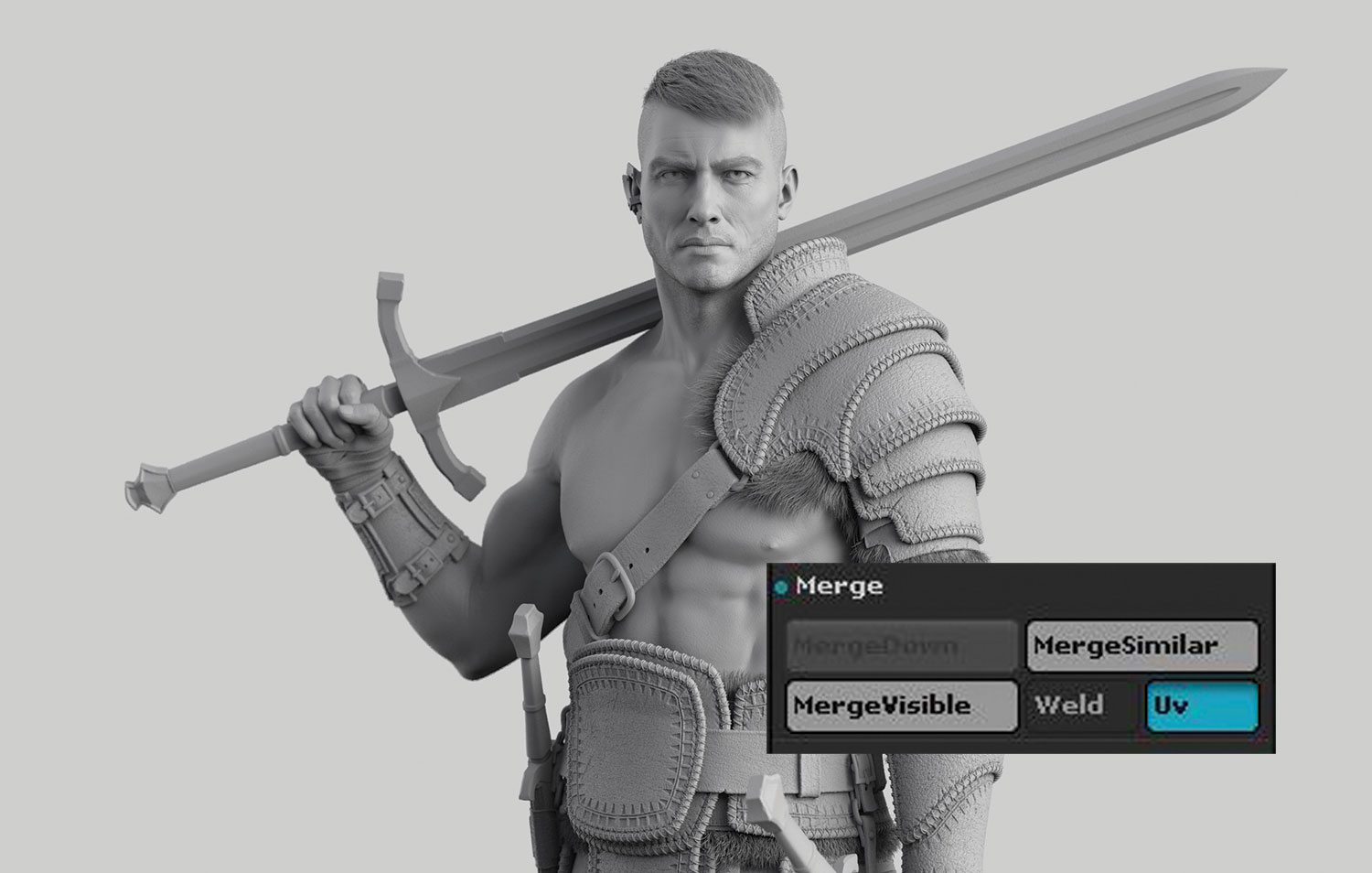
Quando sculpendo il guerriero, avevo circa 150+ sottotiools, quindi ho bisogno di pulire la mia scena combinando parti correlate insieme prima di iniziare a textura del carattere. Sono in grado di farlo fino a circa 75 sottotiotti senza perdere dettagli sulla suddivisione. Per combinare i sottotiools con lo stesso numero di livelli di suddivisione, assicurati che "Unisci con UV" sia controllato.
02. Subtool separato
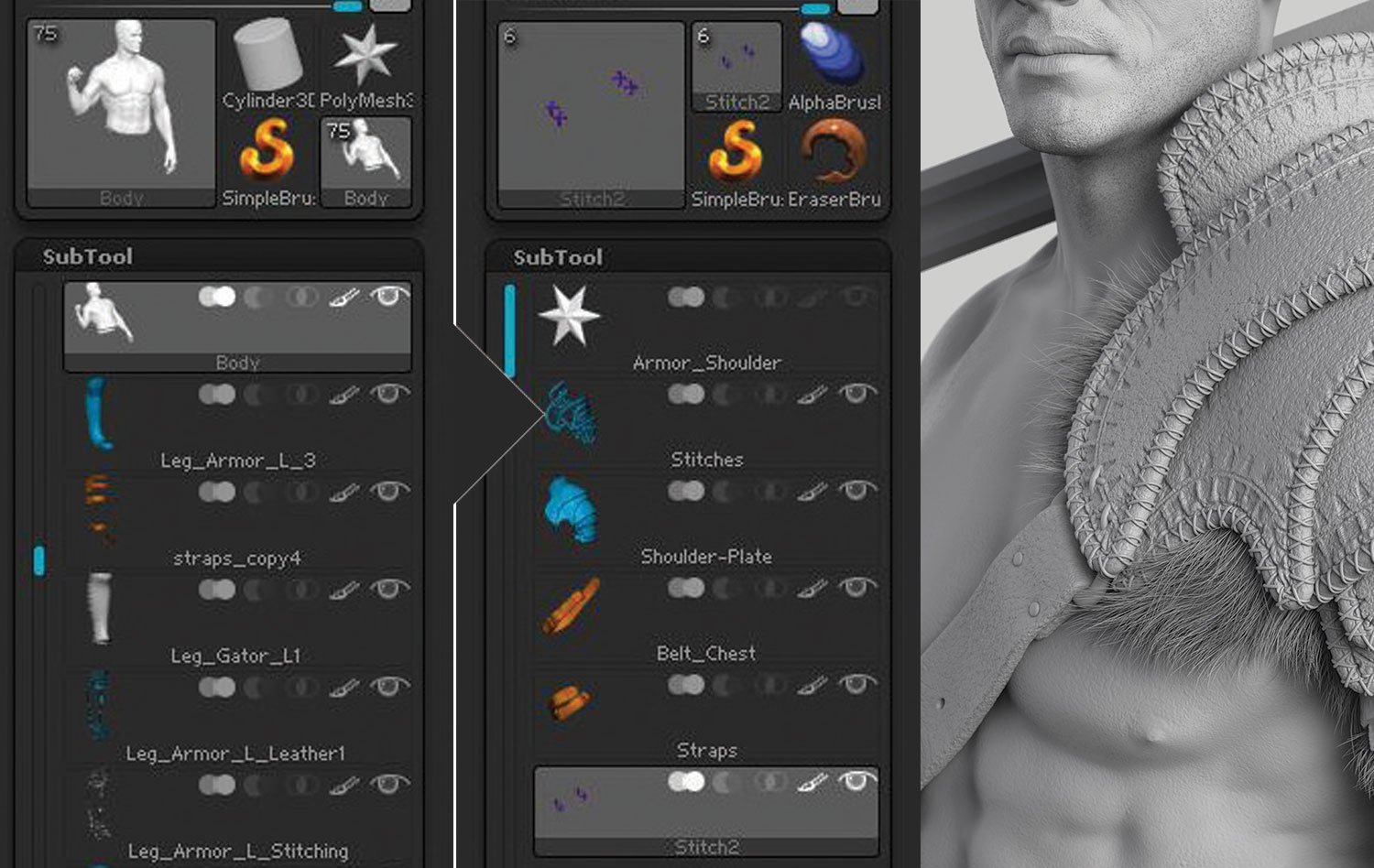
Una volta che la scena principale Zbrush è diventata più gestibile, ho separato i subtools aggiungendoli in nuove scene Zbrush (strumenti). Ho messo tutto ciò che appartiene a una mappa di texture identica insieme. Faccio questo per ogni parte dell'armatura, come le piastre delle spalle, l'armatura e i bracciali della vita e così via. Nell'immagine mostrata qui ho separato l'armatura delle spalle con i suoi cinque sottotio.
03. Esportazione di mappe
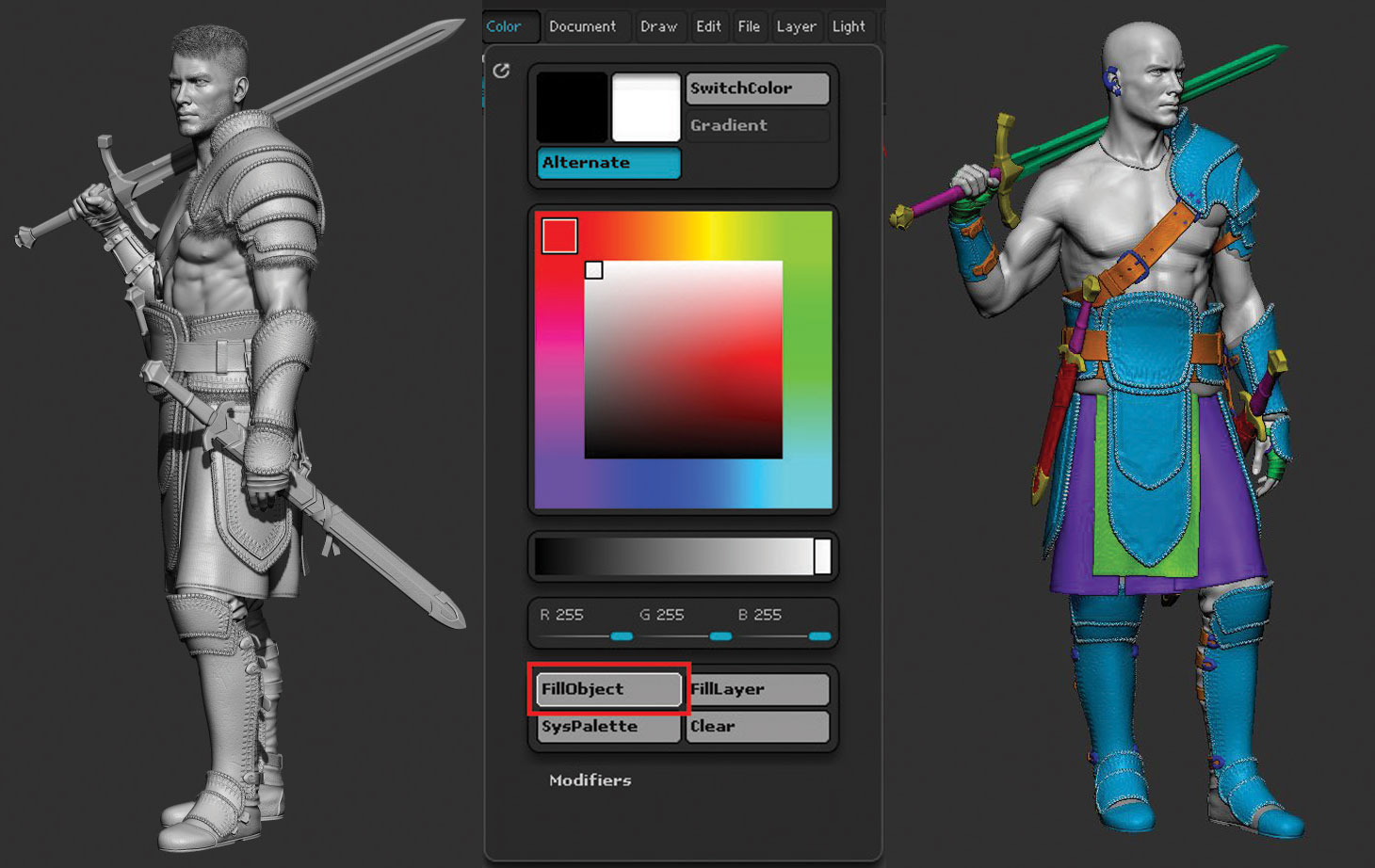
Per preparare il Quixel, ho bisogno di esportare un ID materiale, le mappe normali normali e opzionali di spazio opzionale. Ho messo un sacco di dettagli nel mio modello Zbrush, quindi scelgo di creare anche un oggetto normale piuttosto che che il QUSXEL creane uno per me. Per creare trame ID materiale, uso l'oggetto Riempimento colore in Zbrush. Faccio oggetti simili dello stesso colore poiché condivideranno lo stesso tipo di materiale in Quixel. Quindi tutta l'armatura è blu con cinture arancioni.
04. Impostazioni di esportazione
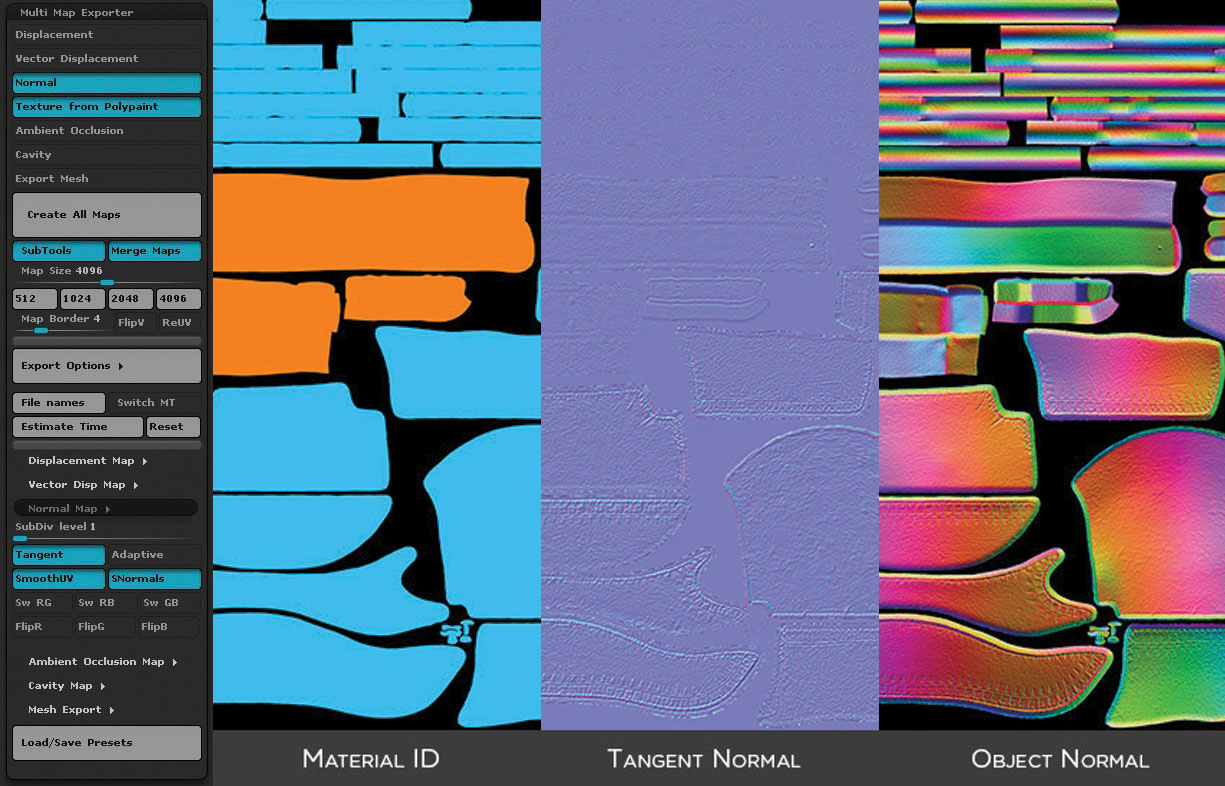
Utilizzando Multi Map Esportatore, confermo che ho le caselle corrette controllate e qualsiasi impostazione di cui potrei aver bisogno. Ecco dove è importante aver separato le parti per texture, poiché ora abilito i sottotools e unisce le mappe nell'impostazione di esportazione. Questo esporta ciascuna delle mappe dei subtool visibili e li combina in una mappa. L'alternativa è quella di nascondere tutto tranne che i sottotools dell'armatura delle spalle, tuttavia, questo metodo è troppo ingombrante quando si lavora con 75 sottotiools.
05. Modo a QUixel
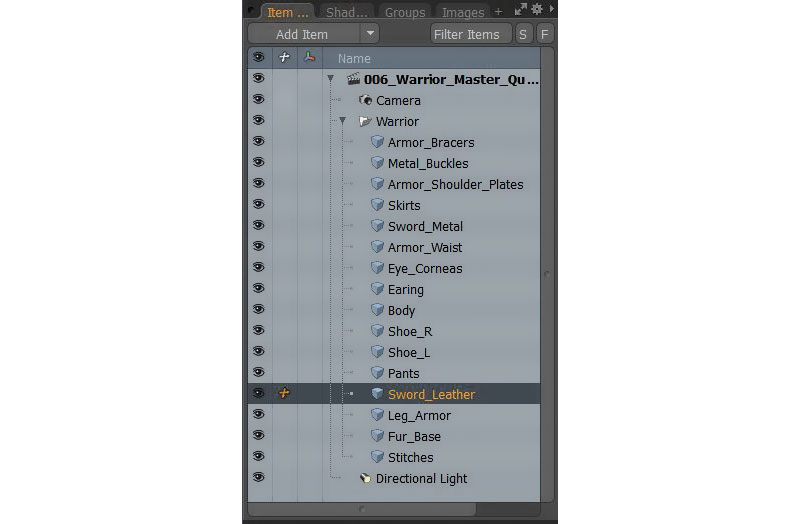
Usando l'esportatore FBX in Zbrush, importa tutto in Modo e continuo a combinare parti. La combinazione del maggior numero possibile di parti è a posto perché gli ID materiali saranno utilizzati per applicare diversi materiali a parti diverse in Quixel. Porgo i 75 subtools fino a 16 gruppi di mesh. Mentre 16 gruppi in mesh sono possibili in QUIXEL con un computer veloce, suggerisco di avere ancora meno e esportazione di file .obj come gruppi separati.
06. Esportazione di UVS.
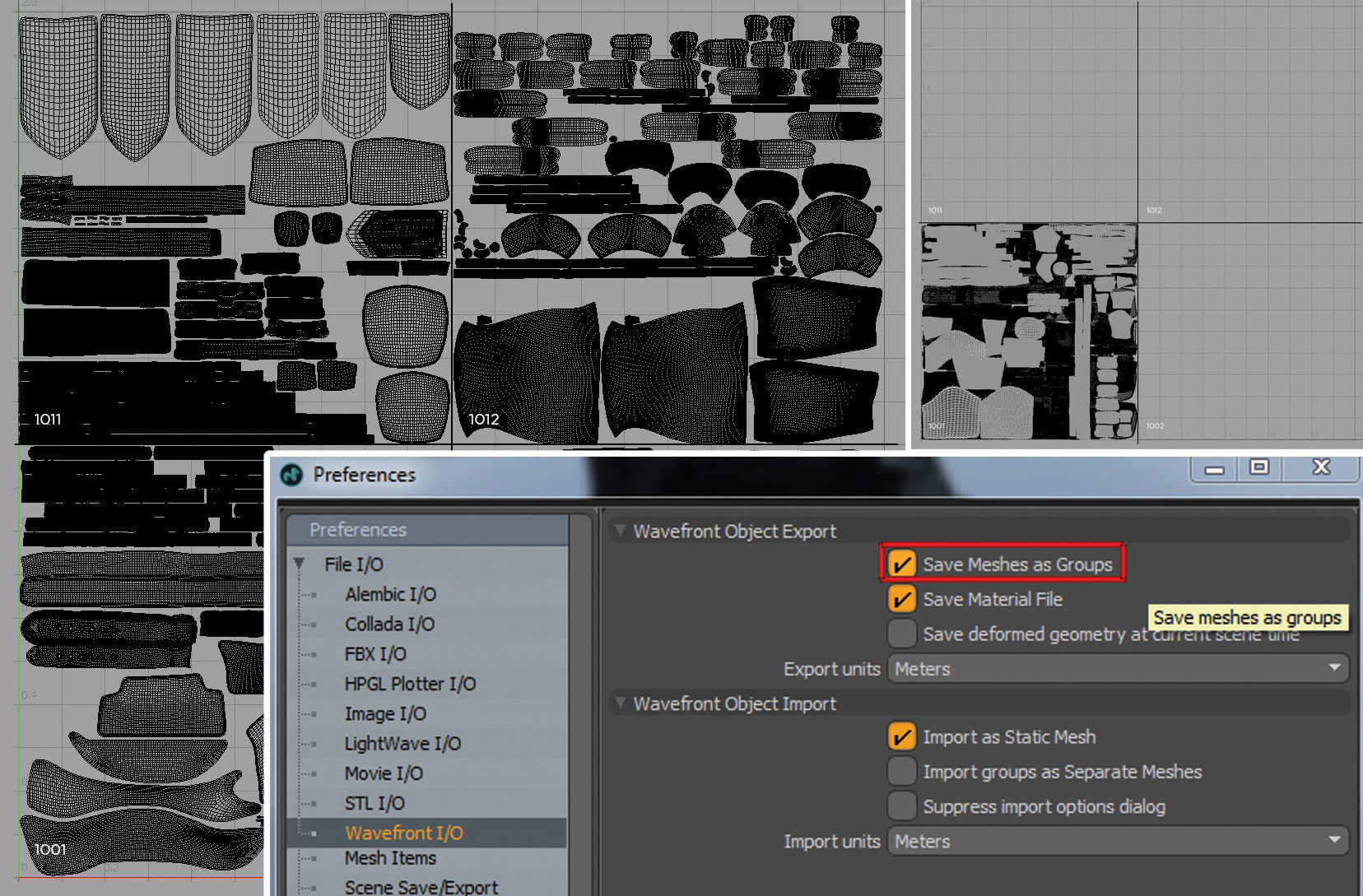
Quixel richiede che tutti gli UV siano da 0 a 1. Se sto usando Mari Udims, dovrò creare una scena temporanea con tutti gli UV da 0 a 1. Dopo aver esportato le trame di ThunSixel, posso tornare a usare UDIM UV rinominando e importando Torna a Mari. Prima di esportare un .obj in Modo, ho bisogno di modificare le preferenze di Modo per salvare le maglie come gruppi. Altrimenti, esporterà ogni isola di mesh come gruppo separato, dandomi centinaia di gruppi di maglie in Quixel.
07. Importa su QUIXEL
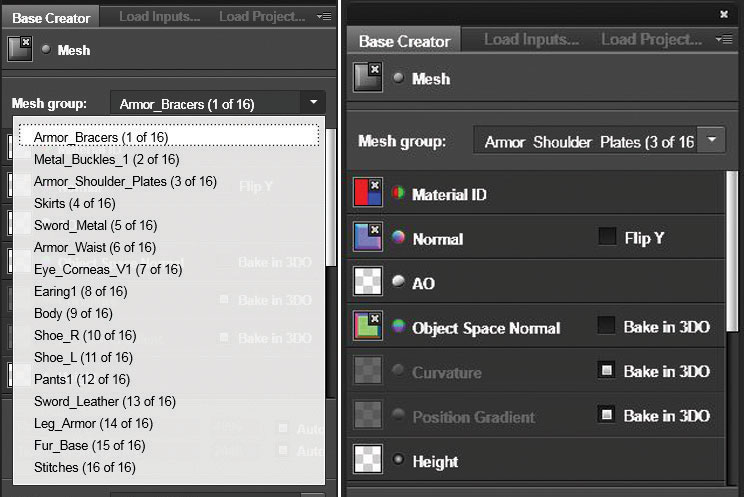
Una volta esportati da Modo, vedo tutti i 16 gruppi di mesh elencati. Si noti che alcuni, come il corpo, sono solo per riferimento visivo e non saranno strutturati. Passo attraverso tutti i gruppi di maglie e allega il mio ID materiale, normali e oggetti normali mappe. Se decidi di non esportare uno spazio oggetto normale da Zbrush, puoi farlo ora selezionando Bake in 3DO. Fai clic su Crea! Se si dimentica di allegare una mappa prima di questo, puoi tornare indietro dopo che il progetto è iniziato e aggiungerlo.
08. Aggiunta di materiali.
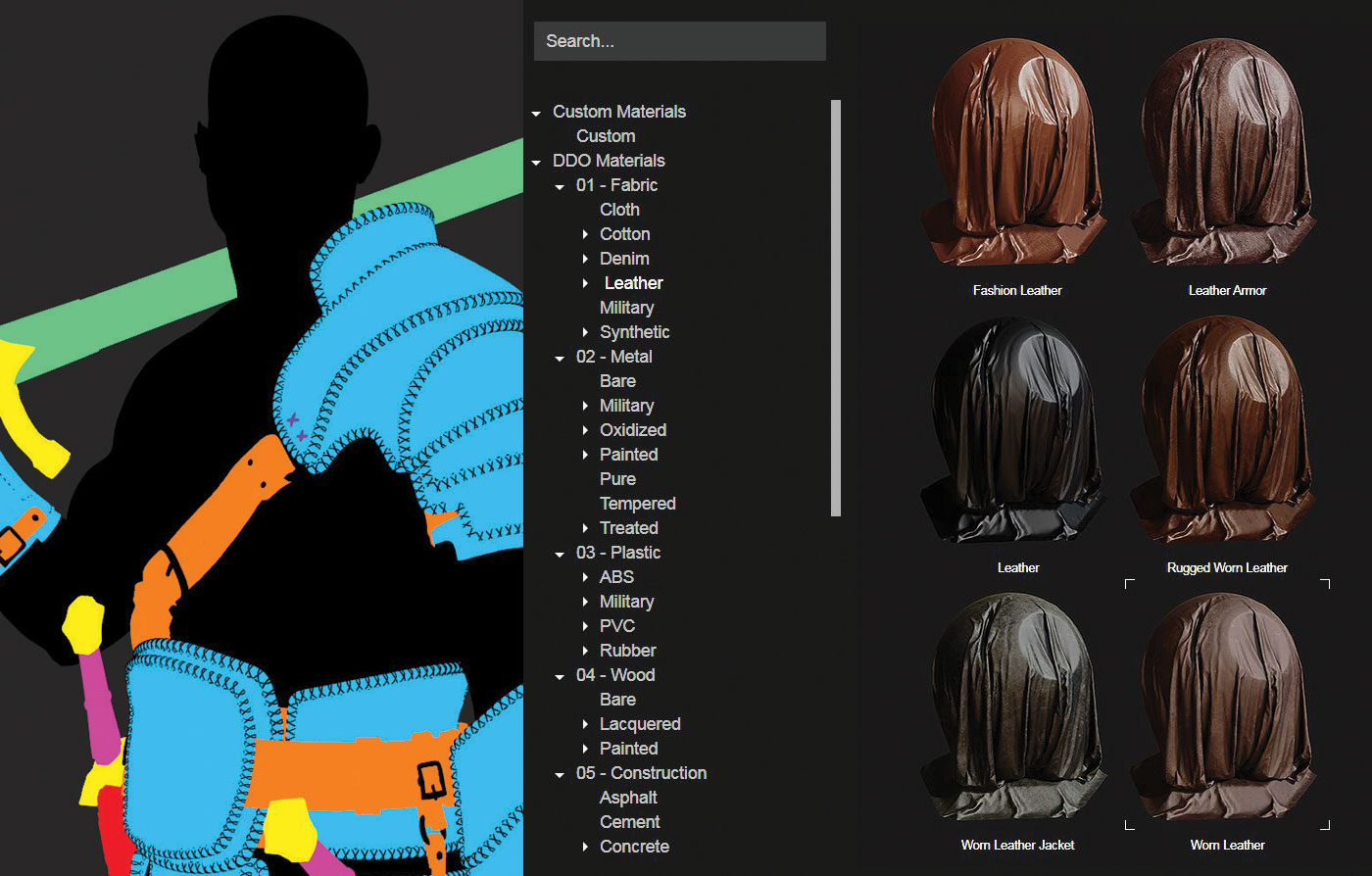
La potenza di Quixel è il materiale PBR preimpostato. Io uso questi e aggiungi livelli per differenziare le proprietà della superficie. Questo processo di aggiunta di strati a un preset e modificarli renderà il materiale unico. Tenerendo a c sulla tastiera, posso visualizzare i miei ID materiali. Se tengo C + Shift e fare clic con il tasto sinistro del mouse su un colore, QUISIXEL aggiunge un materiale a quella selezione del colore della maglia. Posso anche scegliere dopo aver creato un materiale quale ID materiale colore vorrei usare.
09. L'armatura in pelle
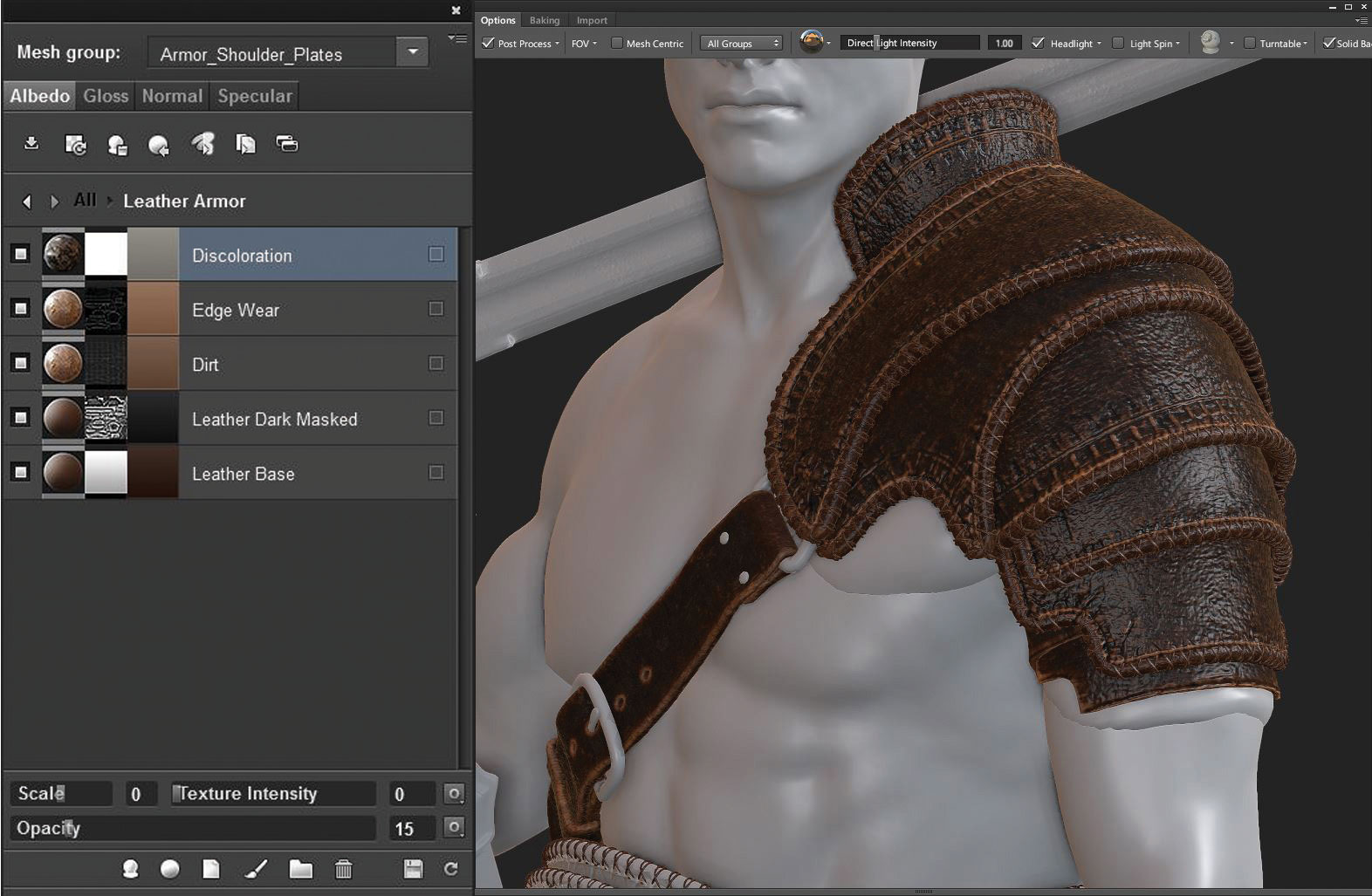
Selezionico un preset di materiale "indossato in pelle indossato", quindi aggiungere ulteriori strati di usura e strappo al materiale. Per creare cuoio credibile iniziando aggiungendo una variazione di valore scuro sulla pelle di base. Successivamente creo un nuovo strato di sporco e seleziona una mappa texture che copre a caso tutta la superficie. Selezionare una trama piuttosto che un colore solido vuoto darà la mia normale variazione della mappa e più realismo. Quindi aggiungo uno strato di usura a tutti i bordi. Il livello finale copre l'intera superficie e fornisce una sottile variazione del colore.
10. Concettare materiali
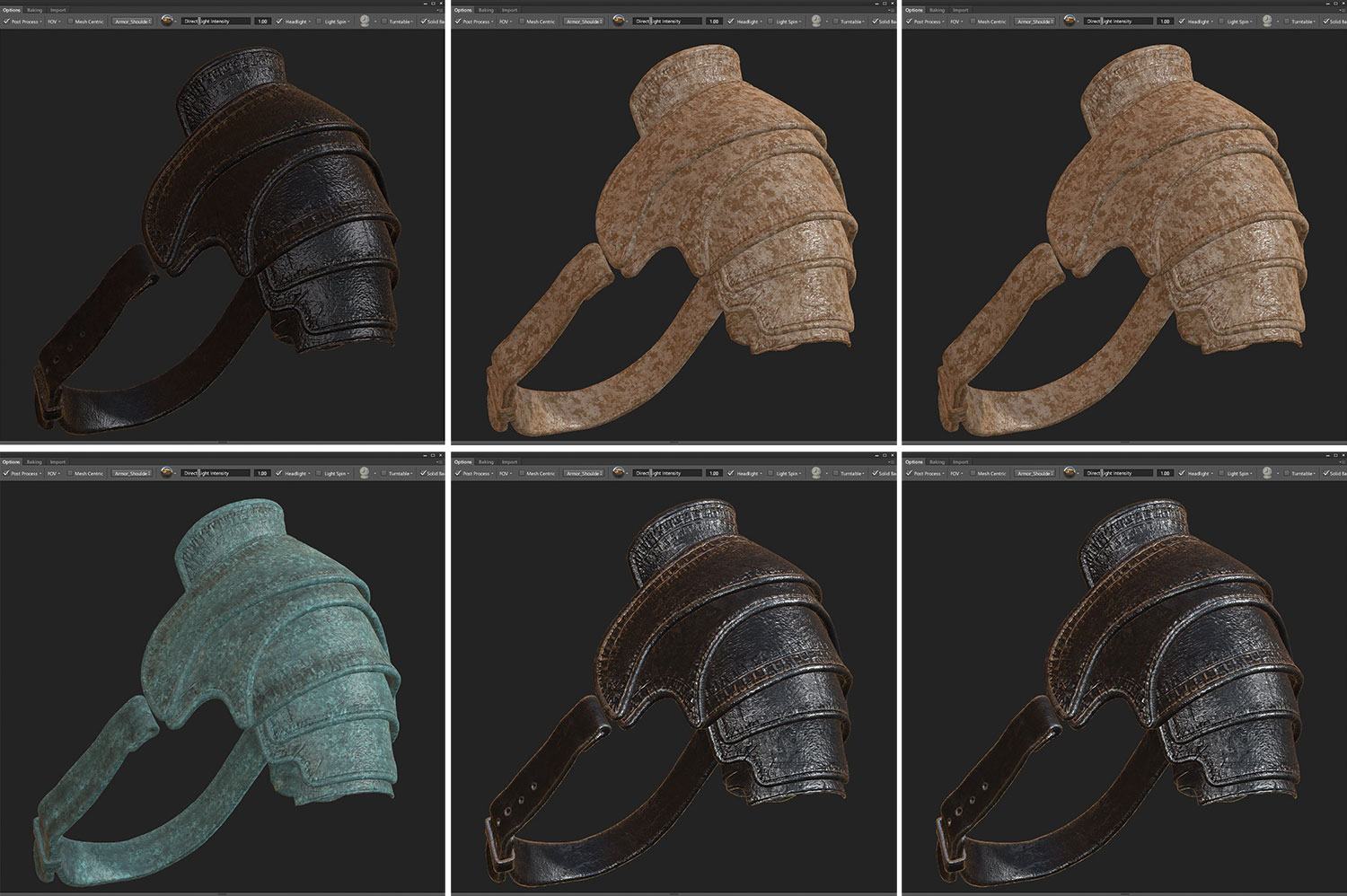
Un altro modo per utilizzare Quixel è per concettere nuovi materiali su un personaggio. I materiali di prototipazione rapidi a Quixel significa che posso provare in modo non distruttivo molte diverse varianti prima di effettuare una decisione finale su cui utilizzare. Nelle immagini qui sono alcuni esempi di utilizzo di materiali preimpostati; Le uniche modifiche che ho fatto a queste erano di regolare la scala della trama per adattarsi all'armatura.
11. Salva e applica materiali
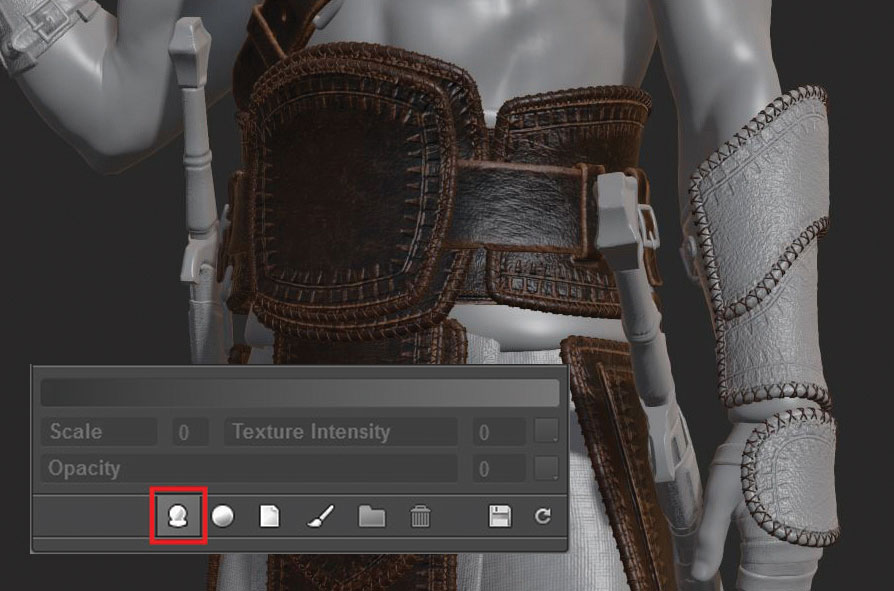
Dopo aver creato il materiale dell'armatura della pelle iniziale, faccio clic sull'icona Salva materiale intelligente, quindi posso facilmente applicarlo ad altre parti di armature. Dopo aver salvato un materiale intelligente personalizzato, posso passare rapidamente attraverso il modello e applicare il materiale. Il materiale intelligente ricorderà quale ID del materiale di colore ho usato nell'originale e applicarlo correttamente ai nuovi oggetti. Dal momento che ho fatto tutto l'armatura blu con cinture arancioni, non avrò alcun problema a ottenere gli stessi risultati.
12. EXPORT TEXTURES.
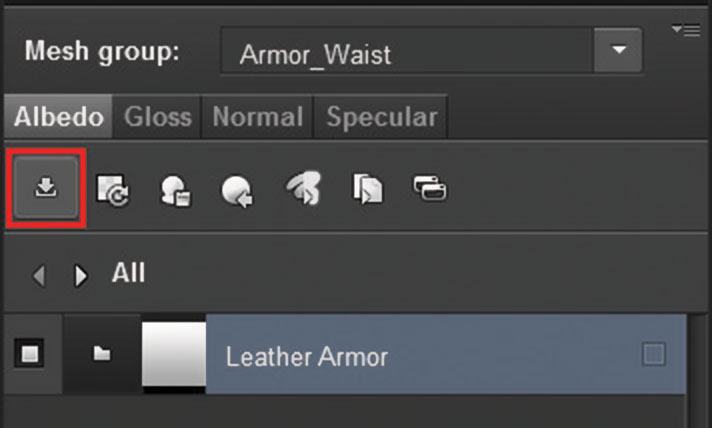
È molto facile esportare mappe texture da QUIXEL - Basta fare clic su Esportatore! Esistono molti obiettivi di esportazione preimpostati e quindi è importante selezionare quello corretto per il motore di rendering utilizzato. Se non è chiaro quale destinazione per selezionare, provare a utilizzare l'opzione predefinita, PBR speculare. Dato che sto usando Marmoset da rendering, scelgo l'opzione Toolbag 2. Questa opzione esporrà trame e un materiale Marmoset. Esportare il materiale singolo o tutti i materiali nel progetto.
13. Importa in Marmoset
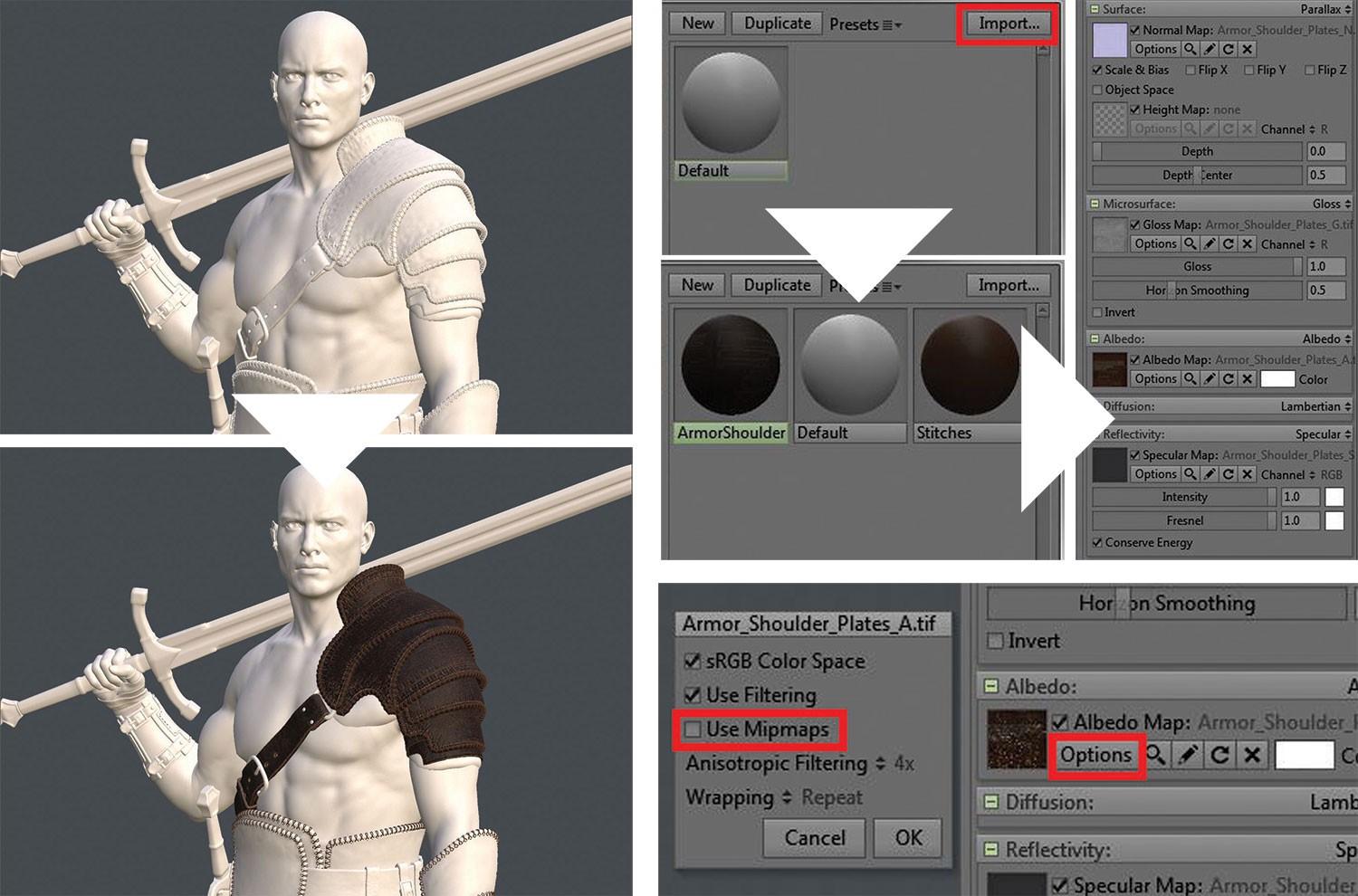
Importa in Marmoset facendo clic su Importa nella casella Materiale e seleziona il file .tbmat esportato.Una volta importato il materiale, posso trascinare e rilasciare il materiale sulla rete nel Viewer 3D.I risultati sono incredibilmente vicini al visualizzatore Quixel 3Do e probabilmente corrisponderebbero esattamente con la stessa immagine HDR.Per ottenere rendering di risoluzione più elevato a Marmoset, disattivare Usa MipMaps.
Questo articolo è originariamente apparso in 3D World. Edizione 212; Compralo qui !
Come si fa - Articoli più popolari
6 suggerimenti rapidi per migliorare il disegno della penna del pennello
Come si fa Sep 13, 2025(Immagine di credito: Artem Solip) Ho sempre cercato di sviluppare il mio stile personale, una voce artistica che par..
Come codificare gli effetti di testo intelligenti con CSS
Come si fa Sep 13, 2025[Immagine: Bambino medio] I collegamenti di rollover sono un ottimo modo per afferrare l'attenzione di un utente, spe..
Come creare interni con il Blender's Eevee
Come si fa Sep 13, 2025ATypique-Studio: contiene trame da poliigon.com - Le trame non possono essere ridistribuite Quando ho iniziato a lavo..
30 punte di rendering della tayshot
Come si fa Sep 13, 2025Rendering di un'immagine, l'animazione di un modello o anche un'intera scena è un passo importante nella creazione artistica. Se..
Aggiungi vibrancy ai tuoi dipinti ad olio con questi migliori consigli
Come si fa Sep 13, 2025Materiali Marjolein utilizza l'olio di lino come mezzo, che ha il vantaggio di essiccare in pochi giorni. ..
Fai un logo in Illustrator
Come si fa Sep 13, 2025Questa settimana ha visto il rilascio di alcuni nuovi video su Adobe's lo rendono ora playlist, una raccolta di clip tutto su come creare progetti di progettazione con applicazioni cloud crea..
Come costruire mondi per il cinema
Come si fa Sep 13, 2025Quando viene chiesto di fare un laboratorio sulla creazione di un ambiente fantasy, pensavo che sarebbe stato divertente pagare o..
Costruisci layout complessi con PostCSS-FlexBox
Come si fa Sep 13, 2025FlexBox è un ottimo strumento per ridurre la Bloat CSS e ha un po 'di zucchero costruito per affrontare cose come l'ordine di or..
Categorie
- AI E Machine Learning
- Airpods
- Amazon
- Amazon Alexa E Amazon Echo
- Amazon Alexa & Amazon Echo
- Amazon Fire TV
- Amazon Prime Video
- Android
- Android Telefoni E Tablet
- Telefoni E Tablet Android
- Android TV
- Apple
- Apple App Store
- Apple HomeKit & Apple HomePod
- Apple Music
- Apple TV
- Apple Guarda
- Apps & Web Apps
- App E App Web
- Audio
- Chromebook & Chrome OS
- Chromebook & Chrome OS
- Chromecast
- Cloud & Internet
- Cloud E Internet
- Cloud E Internet
- Hardware Del Computer
- Storia Del Computer
- Cavo Taglio E Streaming
- Tagliamento E Streaming Del Cavo
- Discorder
- Disney +
- DIY
- Veicoli Elettrici
- Ereader
- Essentials
- Spiegatori
- Gaming
- Generale
- Gmail
- Google Assistant & Google Nest
- Google Assistant E Google Nest
- Google Chrome
- Google Documenti
- Google Drive
- Google Maps
- Google Play Store
- GLI GOOGLE SCHEDE
- Google Slides
- Google TV
- Hardware
- HBO MAX
- Come Si Fa
- Hulu
- Internet Slang & Abbreviazioni
- IPhone E IPad
- Kindle
- Linux
- Mac
- Manutenzione E Ottimizzazione
- Microsoft Edge
- Microsoft Excel
- Microsoft Office
- Microsoft Outlook
- Microsoft PowerPoint
- Microsoft Teams
- Microsoft Word
- Mozilla Firefox
- Netflix
- Nintendo Switch
- Paramount +
- PC Gaming
- Peacock
- Fotografia
- Photoshop
- PlayStation
- Privacy E Sicurezza
- Privacy E Sicurezza
- Privacy E Sicurezza
- Roundup Del Prodotto
- Programmazione
- Raspberry Pi
- Roku
- Safari
- Samsung Phones & Tablets
- Telefoni E Compresse Samsung
- Allentato
- Casa Intelligente
- Snapchat
- Social Media
- Spazio
- Spotify
- Tinder
- Risoluzione Dei Problemi
- TV
- Videogiochi
- Realta Virtuale
- VPNS
- Browser Web
- WiFi & Router
- Wifi & Router
- Windows
- Windows 10
- Windows 11
- Windows 7
- Xbox
- Youtube & YouTube TV
- YouTube E YouTube TV
- Zoom
- Spiegatori







